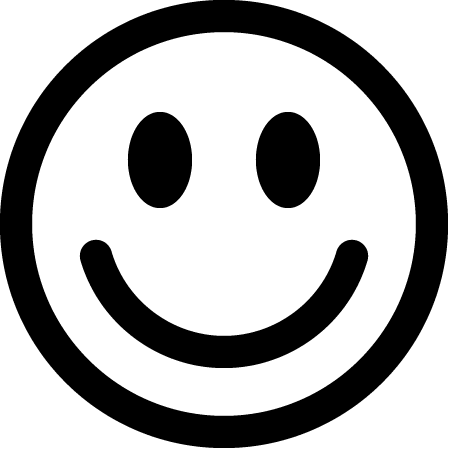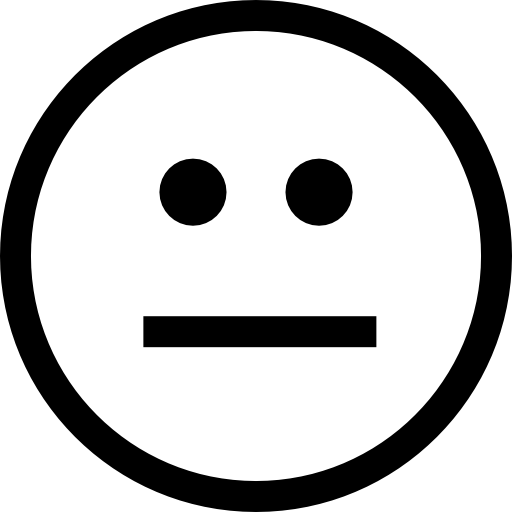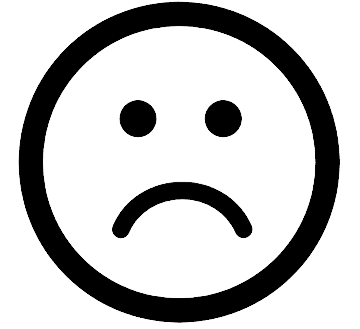- • Požiadavky na ovládané zariadenia
- • Plochy, zóny, kategórie
- • Jednoduchý termostat s hysteréziou
- • Jednoduché riadenie vykurovania pomocou týždenného plánu a prepínača prítomnosti
- • Obmedzenie výkonu
- • Oznámenie o vysokej teplote (DEPRECATED)
- • Konfigurácia riadenia hysterézie pomocou Smart Rule rovnice
- • Regulácia teploty PID
- • PID kaskáda
- • Regulácia kotlovej kaskády
- • Ekvitermická regulácia
- • Regulácia vykurovania s vysokou tarifou za elektrinu prostredníctvom vstupu HDO
- • Režimy vykurovania a chladenia
- • Úpravy viacerých zariadení naraz
- • Nastavenie rýchlosti odozvy tlačidiel
- • Integrujte viac riadiacich jednotiek Core
- • Bezpečné hodnoty
- • Ako skombinovať dva denné plány do jedného dňa
- • Prepojenie zariadení dohromady
- • Protokol zariadenia
- • Použitie štatistických hodnôt v Smart Rules
- • Ovládanie obehového čerpadla horúcej vody
- • Export údajov z TapHome do tabuľky Google pomocou Integromatu
- • Export popisov zariadení
- • 2025
- • 2024
- • 2023
- • 2022.2
- • 2022.1
- • 2021.3
- • 2021.2
- • 2021.1
- • 2020.1
- • 2019.1
- • 2018.1
- • 2017.1 - Automatizácia žalúzií - presné ovládanie uhla žalúzie
- • 2017.1 - Automatizácia žalúzií - hĺbka slnečných lúčov
- • 2017.1 - Grafy boli aktualizované
- • 2017.1 - Core aktualizácia z aplikácie
- • 2017.1 - Dvojklik a trojklik
- • 2017.1 - Odkryte zariadenia
- • 2017.1 - Viachodnotový prepínač
- • 2017.1 - Povolenia
- • 2017.1 - Vymeňte akciu modulu
- • 2017.1 - Nastavte do automatického režimu - Smart Rule „Udalosť tlačidiel“
- • 2017.1 - Denný rozvrh Smart Rule
- Dokumentácia
- Počiatočné nastavenie
- Pripojte sa k Core, nastavte nové umiestnenie, pridajte moduly, aktualizujte
Pripojte sa k Core, nastavte nové umiestnenie, pridajte moduly, aktualizujte
Pred prvou inštaláciou
Nainštalujte si bezplatnú aplikáciu „TapHome Official“. Aplikácia je k dispozícii pre Windows 11 (pre verziu softvéru 2019.1 a vyššiu), Android a iOS.
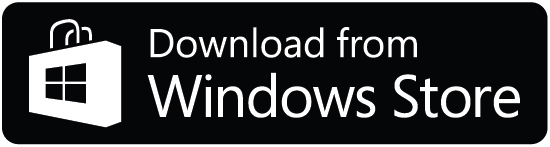
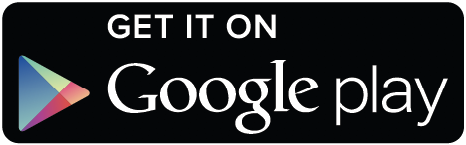
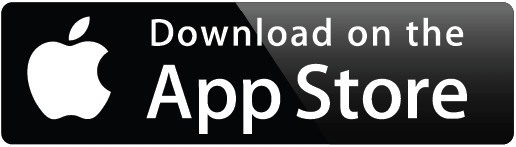
Existuje len jedna aplikácia pre inštalatérov a používateľov. Je možné obmedziť prístupové práva pre skupiny používateľov.
Môžete si vybrať medzi stabilnou verziou TapHome Official alebo beta verziou s najnovšími funkcionalitami TapHome Next. Obe aplikácie je možné nainštalovať a používať súbežne.
TapHome OfficialStabilná verzia pre zákazníkov (odporúčané) | TapHome NextBeta verzia s častými aktualizáciami |
|---|
Účet
Spustite aplikáciu a vytvorte si TapHome účet (email / heslo). Všetky vaše budúce inštalácie budú automaticky prepojené s týmto účtom.
Nastavenie novej riadiacej jednotky
Pripojte Core pomocou kábla LAN k routeru Wi-Fi s internetom. Pripojte svoj telefón, tablet alebo notebook k rovnakej sieti Wi-Fi.
- Ak na Vašom účte ešte nemáte priradenú žiadnu lokáciu, zobrazí sa Vám možnosť Pridať lokáciu. Potvrďte ju.
- V zozname lokácií vyberte jednotku označenú ako < Nová lokalita >.
- Pomenujte lokáciu tak, aby ste ju neskôr vedeli ľahko identifikovať medzi inými inštaláciami. Ďalej zadajte prístupový kód (access token) - 16 miestny kód na nálepke na riadiacej jednotke.
- Úspešne ste nastavili riadiacu jednotku a bol vám pridelený Service, Admin a User prístup.
- Posledným krokom je update riadiacej jednotky. Počas aktualizácie (3-5 minút) neodpájajte zariadenie.
Pridajte moduly
Pripojte všetky moduly k Core . Vyberte Nastavenia → Hardvér → TapHome Bus → Nájsť nové zariadenia . Zobrazia sa moduly, ktoré sú pripojené k Core .
Vzdialený prístup
Nezabudnite pridať svoj TapHome účet do zoznamu používateľov, aby ste mali prístup k inštalácii na diaľku (mimo miestnej siete). Ak chcete našu pomoc na diaľku, pridajte používateľa support@taphome.com.
LAN / Remote access
Ak sa riadiaca jednotka nachádza v rovnakej sieti ako vaša TapHome aplikácia, pripojenie je vždy lokálne - bez potreby internetu.
Indikácia lokálneho alebo vzdialeného pripojenia je zobrazená
v menu vľavo hore
v Nastavenia → My location → Connected users
v Nastavenia → All users
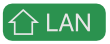
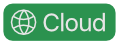
V zozname lokácií sú použité ikony:
 | Nová lokácia |
Lokácia je prístupná cez LAN alebo na diaľku | |
 | Lokácia je prístupná cez LAN, a nie je prístupná na diaľku |
 | Lokácia nie je prístupná ani cez LAN, ani na diaľku |
Chceme zlepšiť našu dokumentáciu
Vyplňte, prosím, krátky dotazník (1 minúta).